Jei importavote kontaktus iš kelių šaltinių arba paveldėjote kito asmens kontaktų sąrašą, gali būti, kad programoje "Outlook" saugomi pasikartojantys kontaktai. Kai importuojate naujus kontaktus iš išorinio šaltinio, pvz., "iCloud" arba "Gmail", "Outlook" tikrina, ar yra dublikatų, ir leidžia pasirinkti, ar kurti naują kontakto įrašą (dublikatą), ar sulieti pasikartojančius kontaktus.
Deja, kontaktų aplankuose dubliavus kontaktus, nėra automatinio jų šalinimo proceso. Tačiau galite eksportuoti visus kontaktus į failą, tada iš naujo importuoti juos į "Outlook" ir pasinaudoti įtaisytomis pasikartojančiomis tikrinimo funkcijomis.
Jei turite tik kelis pasikartojančius kontaktus, galite rikiuoti kontaktų sąrašą ir panaikinti juos rankiniu būdu, kaip aprašyta toliau.
Pasikartojančių kontaktų naikinimas po vieną
-
Spustelėkite Žmonės.

-
Juostelės skirtuko Pagrindinis grupėje Dabartinis rodinys spustelėkite rodinių lauko apatinį dešinįjį kampą, tada spustelėkite Telefonas. Tai paprasčiausias rodinys, kurį naudojant galima nuskaityti kontaktų sąrašą ieškant dublikatų.
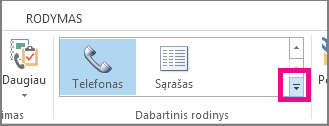
-
Kontaktų sąraše laikykite nuspaudę klavišą "Ctrl" ir spustelėkite kiekvieną kontaktą, kurį norite panaikinti.
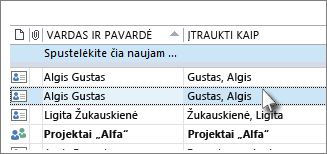
-
Pažymėję visus dublikatus, paspauskite klavišą "Delete " arba "Ctrl" + D.
Didelio pasikartojančių kontaktų skaičiaus naikinimas naudojant eksportavimą ir importavimą
Jei turite daug pasikartojančių kontaktų, dublikatų naikinimas po vieną gali būti varginantis ir daug laiko. Greičiausias būdas panaikinti daug pasikartojančių kontaktų yra eksportuoti juos į failą, tada importuoti juos į naują aplanką. Norėdami pasinaudoti dublikatų aptikimo funkcija "Outlook" importavimo procese, atlikite šiuos veiksmus:
-
Spustelėkite Žmonės.

-
Dešiniuoju pelės mygtuku spustelėkite dabartinį aplanką Kontaktai ir pasirinkite Naujas aplankas.
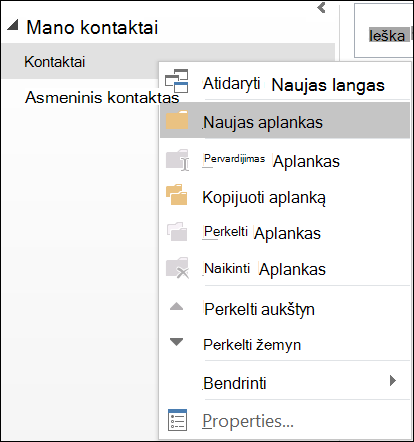
-
Suteikite naujam aplankui pavadinimą, pvz., Duplicates.
-
Spustelėkite atgal į pagrindinį aplanką Kontaktai.
-
Paspauskite Ctrl + A , kad pažymėtumėte visus savo kontaktus.
-
Nuvilkite kontaktus į aplanką Dublikatai arba naudodami Ctrl + Shift + V atidarykite dialogo langą Perkelti į aplanką ir pasirinkite aplanką Dublikatai .
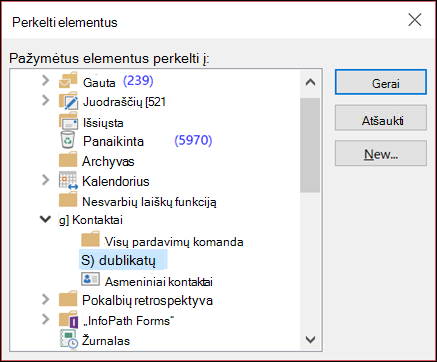
-
Dabar pirminis kontaktų aplankas turėtų būti tuščias.
-
Pasirinkite Failas > Atidaryti ir eksportuoti > Importuoti/eksportuoti.
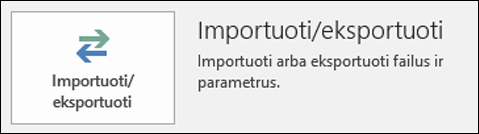
-
Pasirinkite Eksportuoti į failą.
-
Pasirinkite Kableliais atskirtos reikšmės (Windows).
-
Pasirinkite aplanką Dublikatai, kurį sukūrėte atlikdami 3 veiksmą.
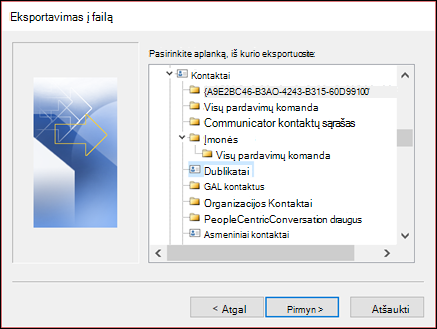
-
Įrašykite failą ten, kur galėsite jį vėl rasti.
-
Spustelėkite Baigti.
Kontaktų importavimas atgal į "Outlook"
-
Pasirinkite Failas > Atidaryti ir eksportuoti > Importuoti/eksportuoti.
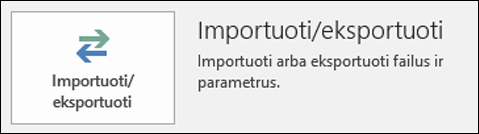
-
Pasirinkite Importuoti iš kitos programos arba failo.
-
Pasirinkite Kableliais atskirtos reikšmės (Windows).
-
Naršykite ir raskite failą, kurį sukūrėte atlikdami aukščiau aprašytą procedūrą.
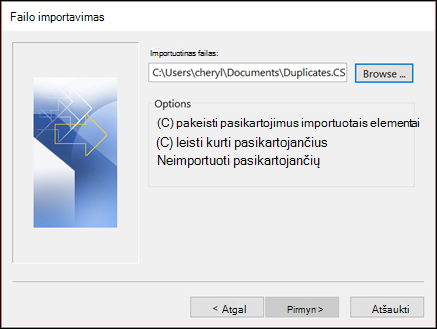
-
Pasirinkite parinktį Neimportuoti pasikartojančių elementų.
-
Pasirinkite pagrindinį kontaktų aplanką kaip paskirties aplanką. Tai aplankas, kuris šiuo metu yra tuščias.
-
Pasirinkite Baigti.
Kontaktų kopijavimas iš aplanko Dublikatai atgal į pagrindinį aplanką Kontaktai
-
Pasirinkite aplanką Pasikartojantys kontaktai.
-
Vieną kartą spustelėkite vieną iš kontaktų aplanke, tada paspauskite Ctrl + A , kad pažymėtumėte visus kontaktus.
-
Perkelti pasirinktus kontaktus į pagrindinį aplanką Kontaktai. Galite juos nuvilkti arba paspausti Ctrl + Shift + V , kad galėtumėte naudoti dialogo langą Perkelti į aplanką .
-
Kiekvieną kartą, kai "Outlook" aptinka pasikartojantį kontaktą, matysite raginimą su dviem pasirinkimais.
-
Pasirinkite Įtraukti naują kontaktą , jei kontakto dublikatas nėra.
-
Pasirinkite Naujinti pasirinkto kontakto informaciją , jei kontaktas yra dublikatas.
Pasirinkę pasirinkite Naujinti. Jei norite pakartoti tą patį pasirinkimą su visais pasikartojančiais kontaktais, pasirinkite Naujinti viską.
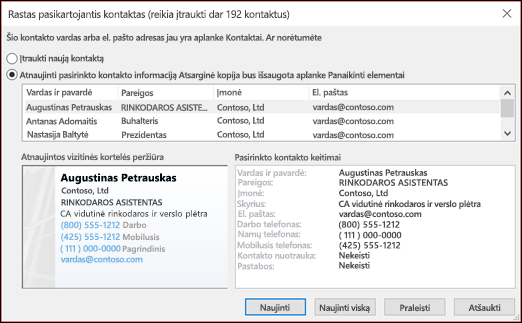
-
-
Kai bus baigtas perkėlimo į aplanką procesas, galite panaikinti aplanką Dublikatai.










